특별한 기념 카드 만들기 비법 대방출
손으로 직접 쓰는 카드의 감성은 좋지만, 디자인 감각이 없어 망설여지셨나요? 혹은 멋진 기념 카드를 만들고 싶지만 시간이 부족하셨나요? 이제 그런 걱정은 넣어두세요! 이드로우 맥스(EdrawMax)를 사용하면 누구나 쉽고 빠르게, 세상에 단 하나뿐인 특별한 기념 카드를 만들 수 있습니다.
이드로우 맥스는 2,000개가 넘는 다양한 템플릿과 풍부한 디자인 요소를 제공하여 디자인 경험이 없는 분들도 전문가처럼 멋진 기념 카드를 만들 수 있도록 도와줍니다. 각종 축하 카드부터 감사 카드까지, 어떤 종류의 카드든 이드로우 맥스와 함께라면 전혀 문제없습니다.
이번 글에서는 이드로우 맥스(EdrawMax)를 활용하여 특별한 날, 소중한 사람에게 마음을 전하는 기념 카드 만들기 방법을 자세히 알려드립니다. 단지 몇 번의 클릭만으로 매력적인 카드를 완성하는 놀라운 경험, 지금 바로 시작해보세요!
1. 이드로우 맥스를 사용하여 축하 카드 만드는 방법
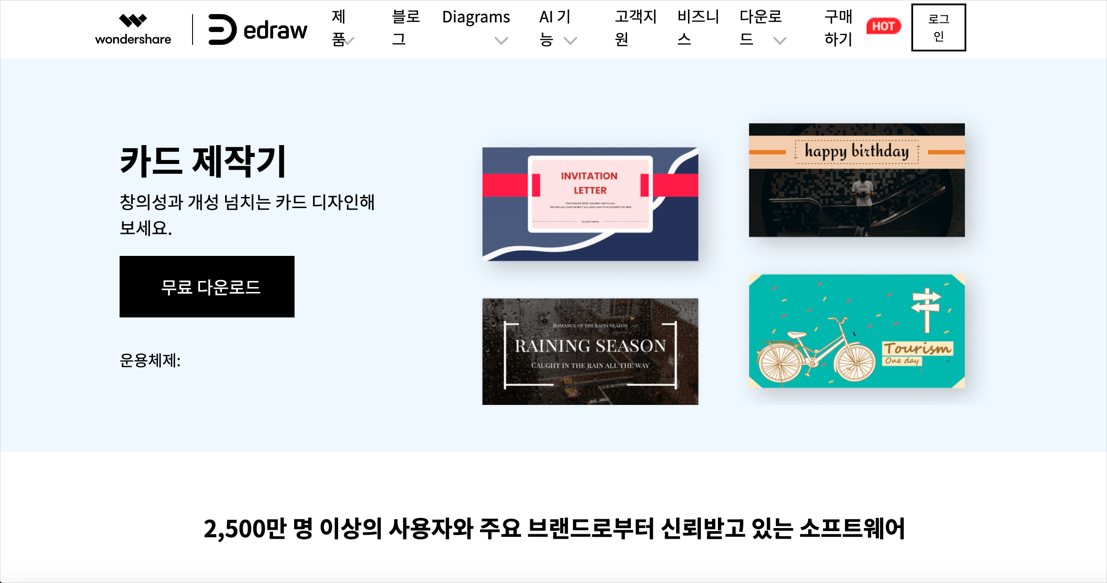
이드로우 맥스(EdrawMax)는 드래그 앤 드롭 방식의 쉬운 인터페이스를 제공해 초보자도단지 몇 번의 클릭만으로 멋진 축하 카드를 만들 수 있습니다. 또한 이드로우 맥스는 온라인과 데스크탑 버전 모두를 제공해 언제 어디서나 카드 제작에 사용할 수 있습니다.
결혼, 졸업, 취업 등 어떤 축하의 순간에도 이드로우 맥스가 함께라면 특별함을 더할 수 있습니다.
그럼 이드로우 맥스를 사용한 축하 카드 만들기 방법을 단계별로 소개하겠습니다.
- 1단계: 이드로우 맥스 실행 및 템플릿 선택
먼저 이드로우 맥스를 실행하고 실행하고, 홈에서 [더 보기 > 카드 > 생일 축하 카드]를 차례로 선택합니다. 그리고 [새로 그리기]를 클릭해 빈 템플릿을 선택하거나, 미리 디자인 된 템플릿 중 취향에 맞는 템플릿을 선택합니다. 더 다양한 템플릿을 원한다면 [다른 템플릿]을 선택합니다. 아래 예시에서는 미리 디자인 된 템플릿 한가지를 선택했습니다.
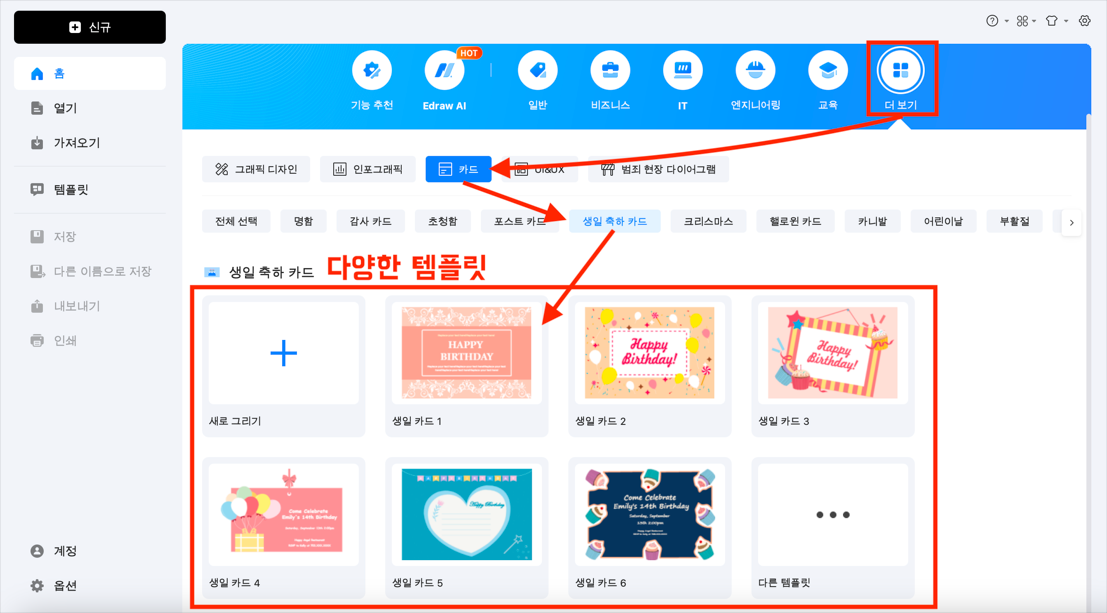
- 2단계: 템플릿 편집 및 개인 맞춤 설정
마음에 드는 템플릿을 선택한 후, 본인의 스타일에 맞게 자유롭게 편집할 수 있습니다. 텍스트를 수정하고, 이미지를 추가하거나 변경하고, 다양한 디자인 요소를 활용하여 카드를 더욱 특별하게 꾸밀 수 있습니다.
• 텍스트 편집: 축하 메시지를 입력하고, 글꼴, 크기, 색상 등을 자유롭게 변경하여 원하는 스타일로 텍스트를 디자인할 수 있습니다.
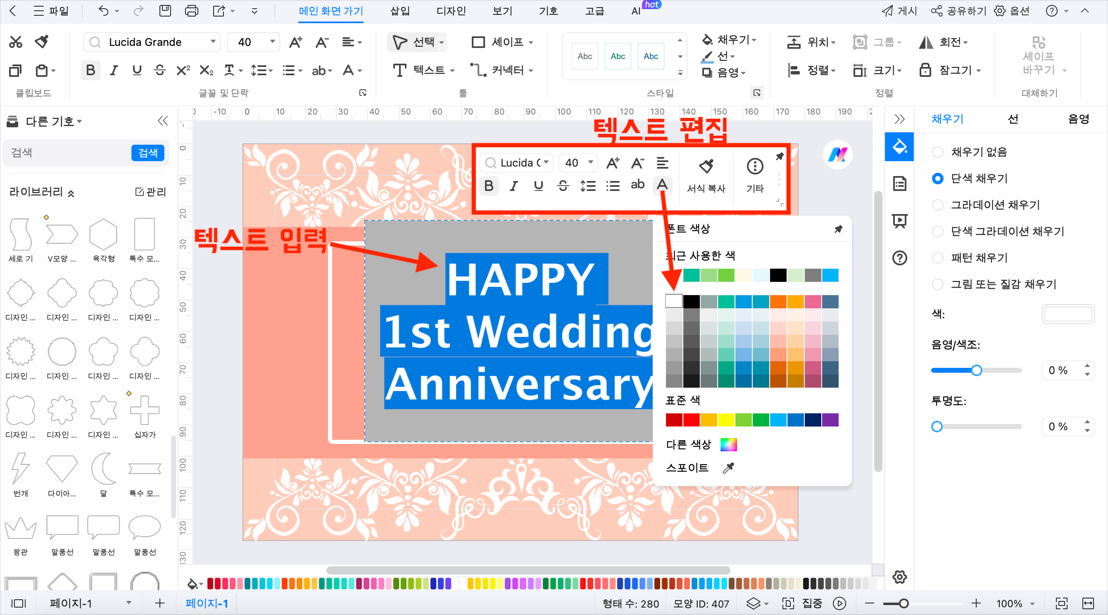
• 이미지 추가 및 변경: 상단의 [삽입] 메뉴에서 [사진]을 클릭하면, 이드로우 맥스에서 제공하는 다양한 이미지를 사용하거나, 개인적으로 소장하고 있는 이미지를 업로드하여 카드에 추가할 수 있습니다. 뿐만 아니라 AI로 원하는 이미지를 제작하고 활용할 수 있습니다.
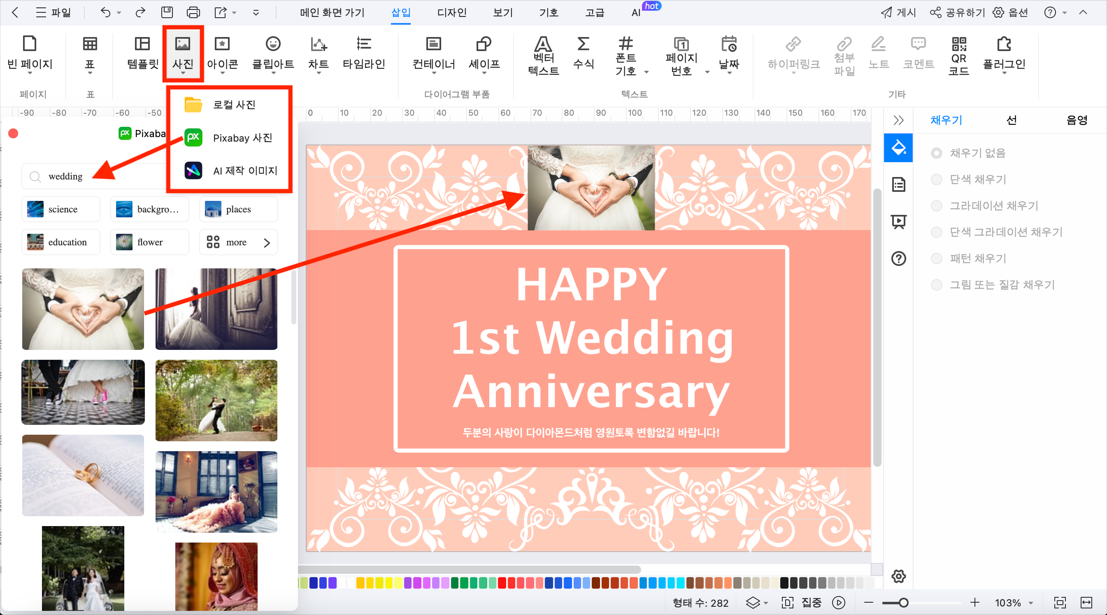
• 디자인 요소 활용: 상단의 [삽입] 메뉴에서 [아이콘], [클립아트]를 클릭하면 아이콘, 클립아트 등 다양한 디자인 요소를 활용하여 카드를 더욱 풍성하고 멋지게 꾸밀 수 있습니다. 원하는 요소를 선택한 후, 드래그 앤 드롭 방식으로 추가해 카드를 꾸밉니다.
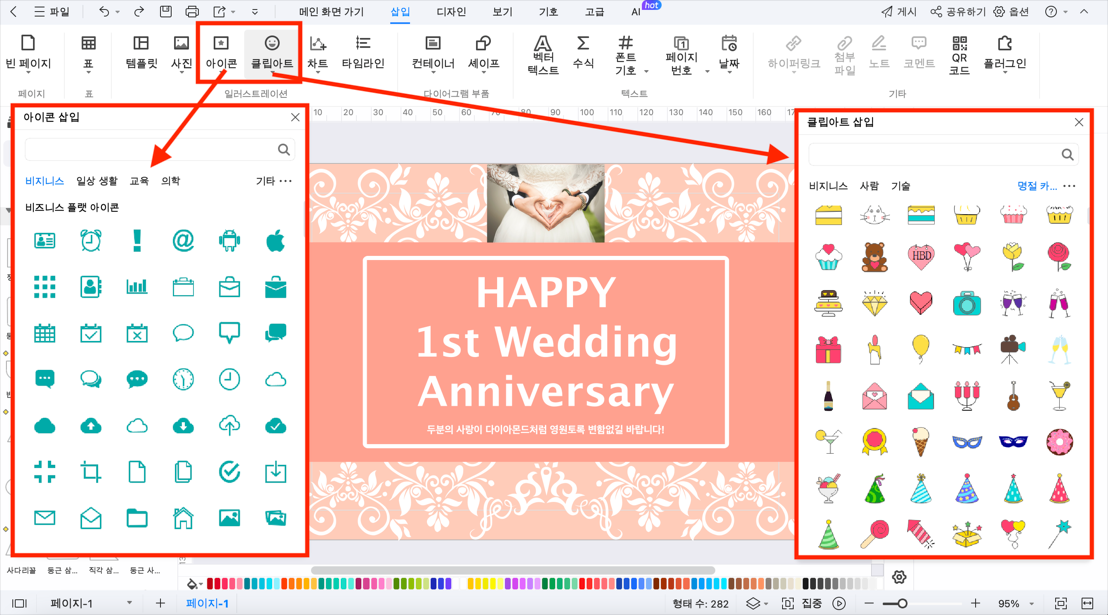
- 3단계: 카드 저장 및 내보내기
카드 편집이 완성되면 [저장] 버튼을 클릭해 카드를 저장합니다. 그리고 [내보내기] 를 선택하여 이미지 파일(PNG, JPG 등) 또는 PDF 파일로 내보낼 수 있습니다. 완성된 카드는 인쇄하여 직접 전달하거나, 이메일로 전송할 수도 있습니다.
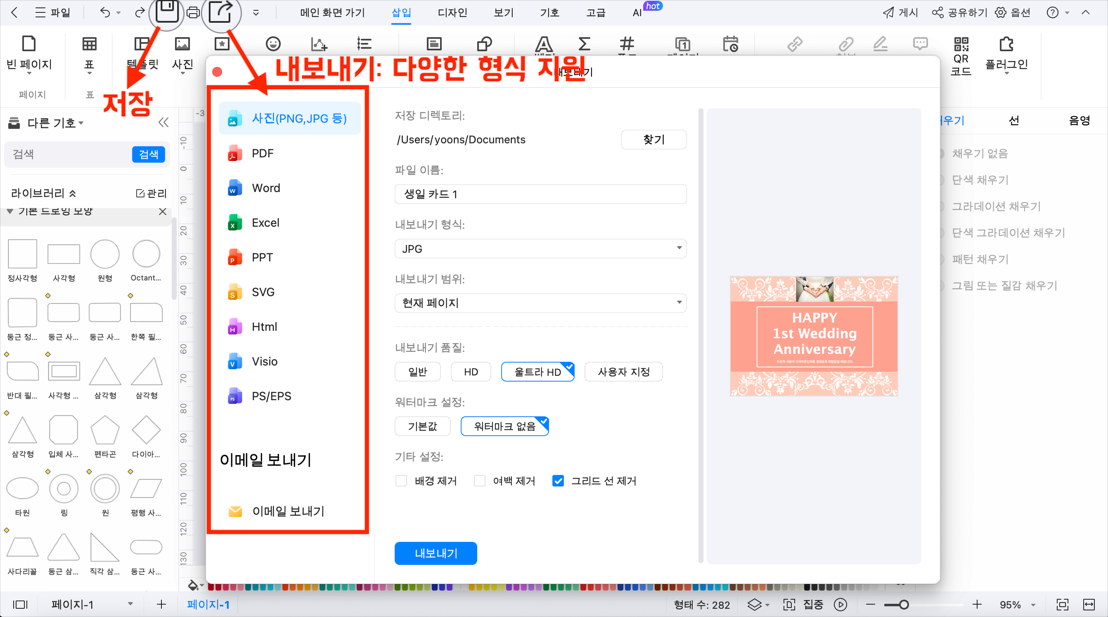
2. 이드로우 맥스를 사용하여 감사 카드 만드는 방법
이드로우 맥스는 감사의 마음을 전하는 카드를 만드는 데에도 탁월합니다. 따뜻한 감사 인사와 함께 EdrawMax의 다양한 기능을 활용하여 세상에 단 하나뿐인 감사 카드를 만들어보세요.
그럼 이드로우 맥스를 사용한 감사 카드 만들기 방법을 단계별로 소개하겠습니다.
- 1단계: 이드로우 맥스 실행 및 템플릿 선택
먼저 이드로우 맥스를 실행하고 실행하고, 홈에서 [더 보기 > 카드 > 감사 카드]를 차례로 선택합니다. 심플하고 세련된 디자인부터 아기자기하고 귀여운 디자인까지 다양한 스타일의 템플릿이 준비되어 있습니다. [새로 그리기]를 클릭해 빈 템플릿을 선택하거나, 미리 디자인 된 템플릿 중 취향에 맞는 템플릿을 선택합니다. 더 다양한 템플릿을 원한다면 [다른 템플릿]을 선택합니다.
아래 예시에서는 미리 디자인 된 템플릿 한가지를 선택했습니다.
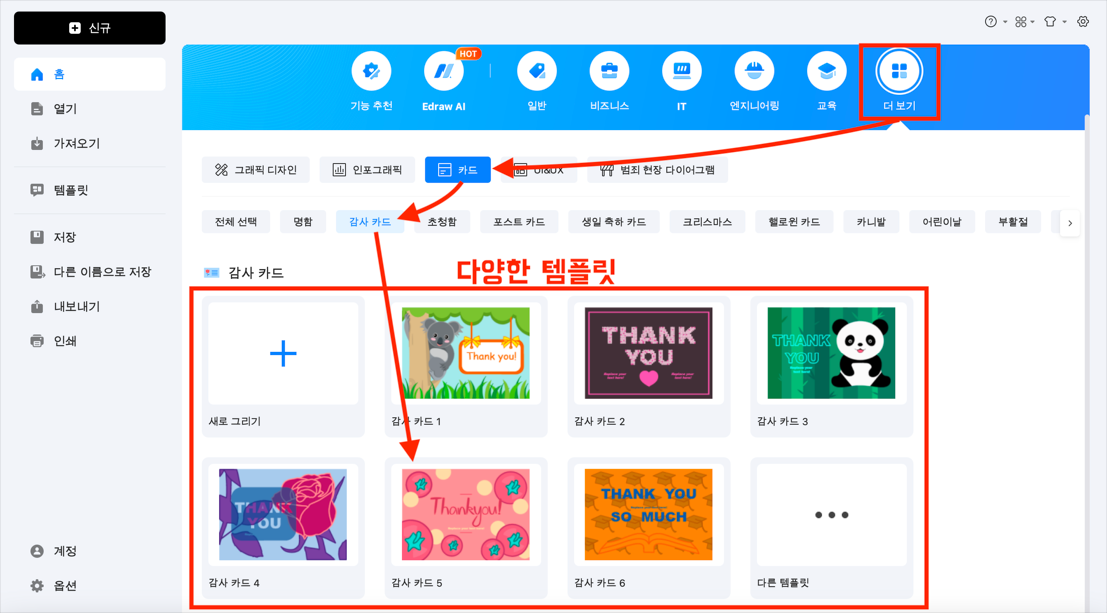
- 2단계: 템플릿 편집 및 개인 맞춤 설정
선택한 템플릿을 자유롭게 편집하여 감사 카드를 완성합니다. 메시지를 추가하고, 이미지를 삽입하고, 다양한 디자인 요소를 활용해 개인적인 감성에 맞게 카드를 맞춤화합니다.
• 감사 메시지 추가: 템플릿에 포함된 기본 텍스트를 클릭하여 자신만의 감사 메시지로 바꿉니다. 감사의 마음을 잘 전달할 수 있도록 진심 어린 문구를 작성해 보세요. 텍스트의 글꼴, 크기, 색상을 조정하여 더욱 특별하게 꾸밀 수 있습니다.
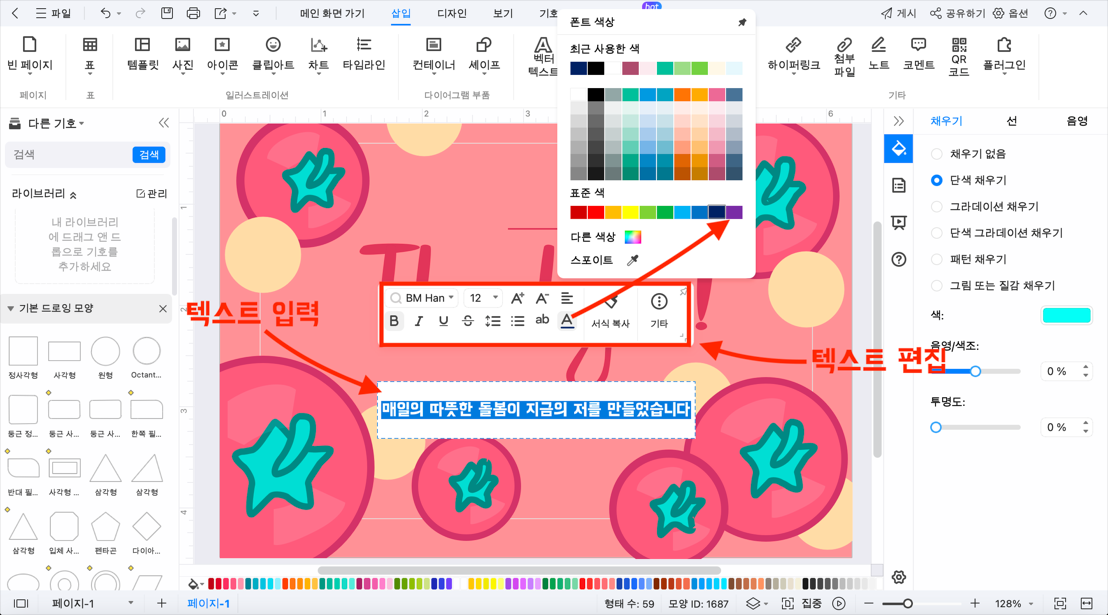
• 이미지 삽입: 감사의 마음을 시각적으로 표현하기 위해 이미지를 추가합니다. 상단의 [삽입] 메뉴에서 [사진]을 클릭하면, 이드로우 맥스에서 제공하는 다양한 이미지를 사용하거나, 개인적으로 소장하고 있는 이미지를 업로드하여 카드에 추가할 수 있습니다. 뿐만 아니라 AI로 원하는 이미지 제작하고 활용할 수 있습니다.
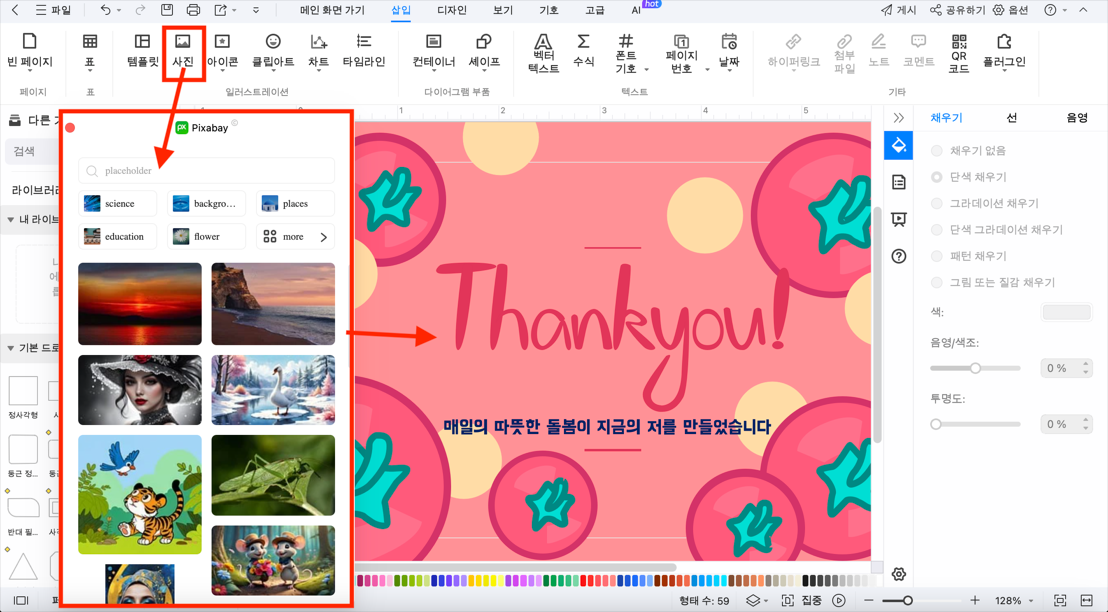
• 디자인 요소 활용: 상단의 [삽입] 메뉴에서 [아이콘], [클립아트]를 클릭하면 아이콘, 클립아트 등 다양한 디자인 요소를 활용하여 카드를 더욱 풍성하고 아름답게 꾸밀 수 있습니다. 마음에 드는 아이콘을 드래그 앤 드롭 방식으로 추가해 카드를 꾸밉니다.
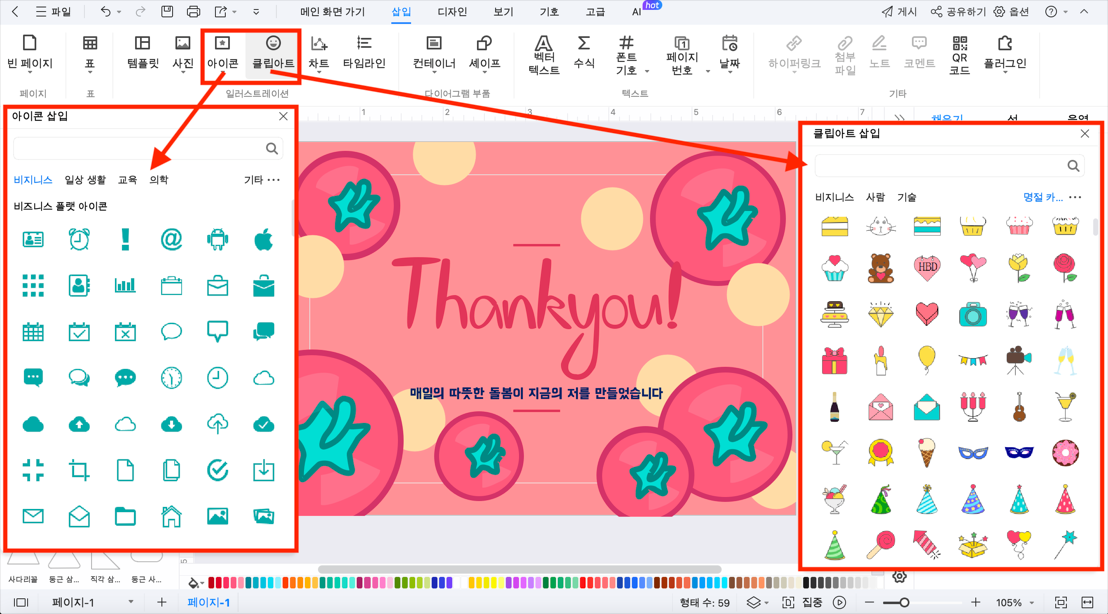
- 3단계: 카드 저장 및 내보내기
모든 편집이 완료되면 [저장] 버튼을 클릭해 카드를 저장합니다. 그리고 [내보내기] 를 선택하여 이미지 파일(PNG, JPG 등) 또는 PDF 파일로 내보낼 수 있습니다. 완성된 카드는 인쇄하여 직접 전달하거나, 이메일로 전송해 감사의 마음을 전할 수 있습니다.
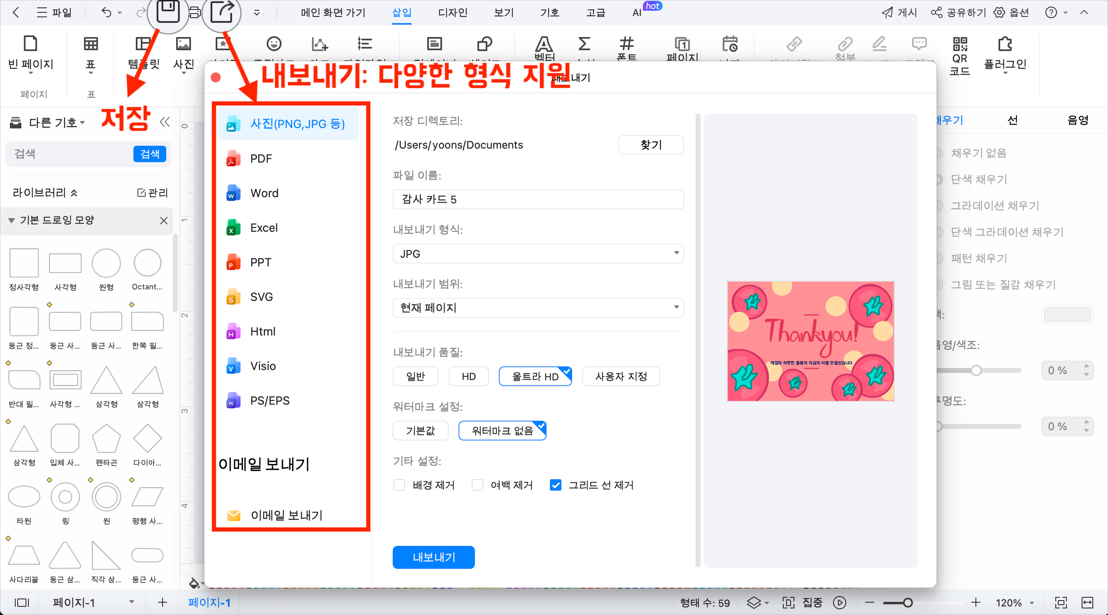
이처럼 이드로우 맥스를 사용하면 누구나 손쉽게 멋진 축하 카드와 진심이 담긴 감사 카드를 만들 수 있습니다. 이드로우 맥스와 함께라면 카드 만들기가 더욱 즐거워집니다!
마무리
지금까지 이드로우 맥스(EdrawMax)를 사용하여 축하 카드와 감사 카드를 만드는 방법을 알아보았습니다. 디지털 시대에도 손수 만든 카드는 여전히 사람들의 마음을 움직이는 특별한 힘을 가지고 있습니다. 이드로우 맥스의 다양한 템플릿과 직관적인 디자인 도구를 활용하면, 누구나 손쉽게 창의적이고 감동적인 카드를 만들 수 있습니다.
특별한 날, 소중한 사람에게 마음을 전하는 카드를 이드로우 맥스로 직접 만들어보세요. 정성 가득한 카드는 받는 사람에게 잊지 못할 감동을 선물할 것입니다.
이드로우 맥스는 카드 만들기뿐만 아니라 다양한 종류의 다이어그램, 인포그래픽, 브로셔 등을 제작하는 데에도 유용하게 활용할 수 있습니다. 아직 이드로우 맥스를 경험해보지 못하셨다면, 지금 바로 이드로우 맥스를 다운로드하고 무료로 사용해보세요.
이드로우 맥스의 놀라운 기능과 편리함에 반하게 될 것입니다.
이드로우맥스
올인원 다이어그램 소프트웨어
- 강력한 호환성: Visio,MS office 등 파일 호환 가능
- 다양한 운영체제: (윈도우,맥,리눅스,ios,android)